Hogyan készítsünk szórólapot a Google Dokumentumokban
1.lépés: Nyissa meg a Google Dokumentumokat
ugrás a https://docs.google.com/ és nyissa meg a Google Dokumentumokat. De Google-fiók nélkül nem használhatja a Google Dokumentumokat.
2. lépés: Nyissa meg a Sablongalériát
bejelentkezés után megjelenik a Sablongaléria előnézete az oldal felső részén. Kattintson a Sablongalériára, és a rendszer arra a galériára irányítja, ahol az összes előre elkészített sablon a megadott szakaszba van kategorizálva.
a Google Dokumentumok sablonok használata nagyszerű választás lesz, ami időt takaríthat meg. Ezután kiválaszthatja az egyik előre elkészített sablont, amely tetszik, és felhasználhatja az új szórólap alapjául.
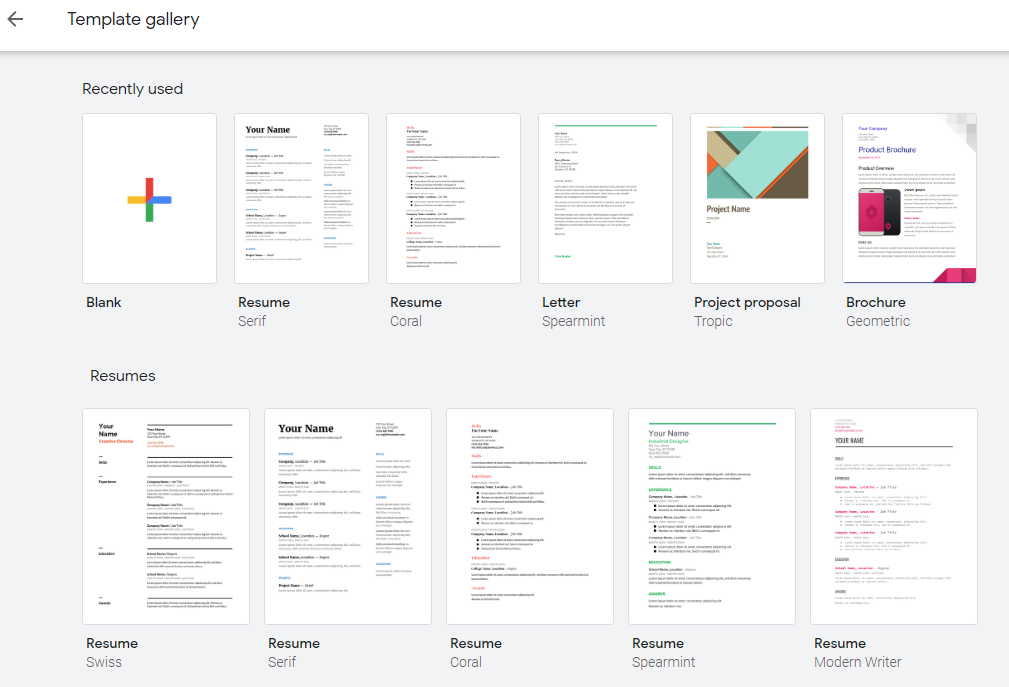
3.lépés: Szerkessze a szórólapot
miután a sablon megnyílik a Google szerkesztőben, megváltoztathatja a címet, szöveget és grafikát a meglévő formázási eszközökkel.
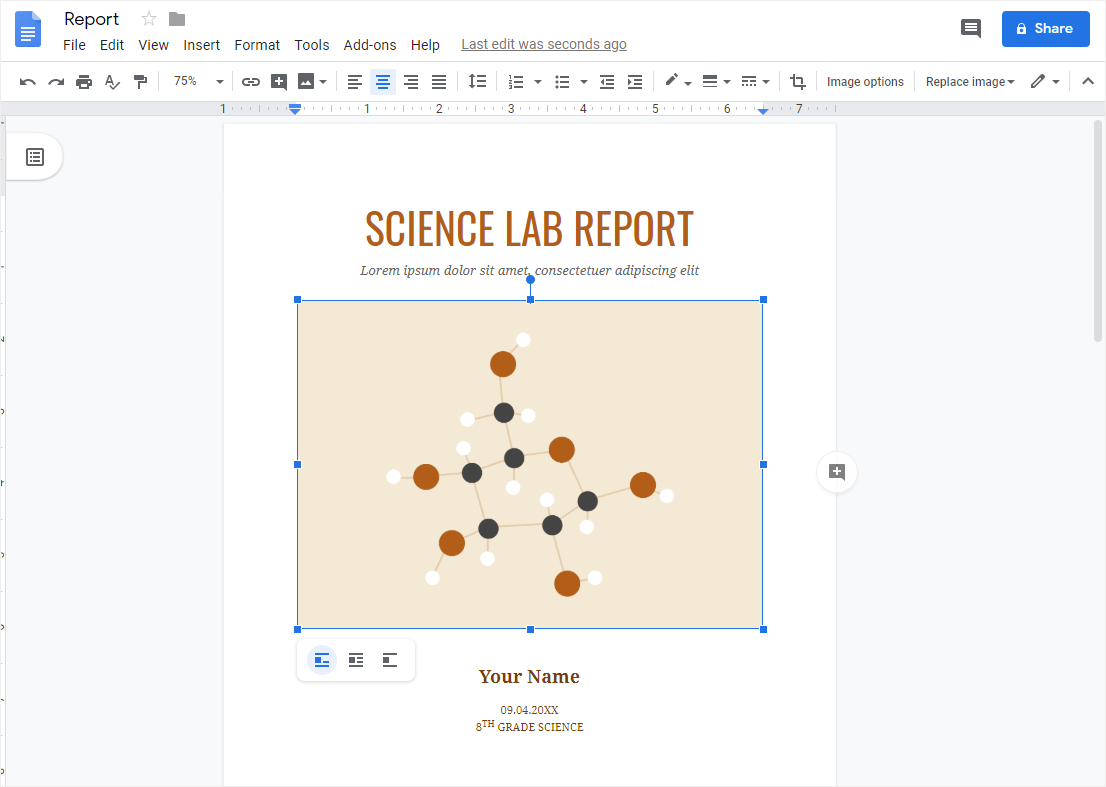
4. lépés: Hozzon létre egyéni szórólapokat
a Google Dokumentumok rajzolási és formázási eszközeivel a semmiből is készíthet szórólapokat a Google Dokumentumokon. Választ Beszúrás a lapon csoport képek, táblázatok, diagramok beszúrásához a helyi vagy felhőalapú tárolóból. A Formátum menü beállításai lehetővé teszik a felhasználók számára a szövegstílusok módosítását, a Szövegtávolság beállítását, oszlopok, Felsorolások és listák hozzáadását, valamint egyéb formázási lehetőségeket.
a vízszintes eszköztáron gyorsgombok és lehetőségek találhatók a betűtípusok, méretek, színek vagy alakzatpozíciók megváltoztatására.
Hogyan készítsünk szórólapot az Edraw Max-on
1. lépés: Nyissa meg az Edraw Max Online-t
szórólap létrehozásához az Edraw Max-ban először jelentkezzen be Edraw-fiókjába. Az Edraw Max online eszközt közvetlenül a https://www.edrawmax.com/online/oldalról érheti el. Ha nincs fiókja az Edraw Max – on, akkor regisztráljon ingyen az érvényes e-mail címével.
2. lépés: szórólap sablonok keresése
most, hogy szórólapot készítsen, meg kell nyitnia a szórólap részt. Kattintson az új menü grafikai tervezés lapjára. A grafikai tervezés szakaszban látni fogja szórólap egyéb lehetőségek között. Az alábbi képen láthatja a szórólap fület az előre elkészített sablonokkal.
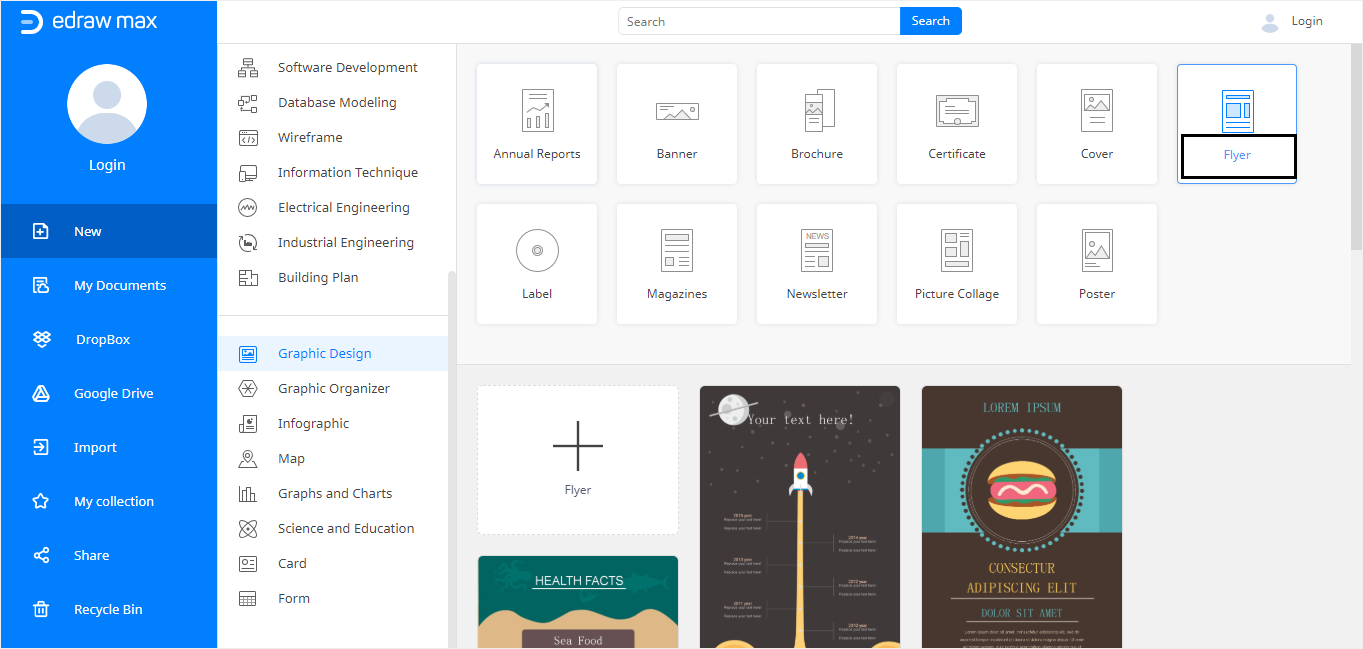
3.lépés: nyisson meg egy szórólap sablont
amikor rákattint a szórólap fülre, néhány szórólap sablon megjelenik az alábbi részben. Ha szórólapot szeretne készíteni a semmiből, kattintson egy nagy “+” jelre a szórólap segítségével egy üres rajzoldal megnyitásához. Alternatív megoldásként használhat egy előre elkészített szórólap sablont a rendelkezésre álló lehetőségek közül. Edraw Max van egy csomó ingyenes szerkeszthető szórólap sablonok használatra. Ezen a linken érheti el a szórólap sablonokat https://www.edrawsoft.com/share-flyer.php.
4. lépés:
amikor kiválaszt egy sablont, az megnyílik az Edraw Max szerkesztőben. A sablont szerkesztheti a szerkesztőben. A sablon megújul a szerkesztőben, amint az az alábbi képen látható.
a szerkesztési lehetőségek közül szerkesztheti a tartalmat. Kattintson a helyőrző szövegre a sablonban, és cserélje ki a kívánt szövegre. Megváltoztathatja a betűtípus színét, méretét és stílusát is.
ezenkívül képeket, táblázatokat, diagramokat, QR-kódokat, sőt grafikonokat is hozzáadhat a szórólapjához. Az Edraw Max lehetővé teszi a háttér szerkesztését és vízjelek hozzáadását is. Számos más szerkesztési lehetőség áll rendelkezésre az Edraw Max Online – on, amely támogatja a szórólap testreszabását az Ön igényeinek megfelelően.
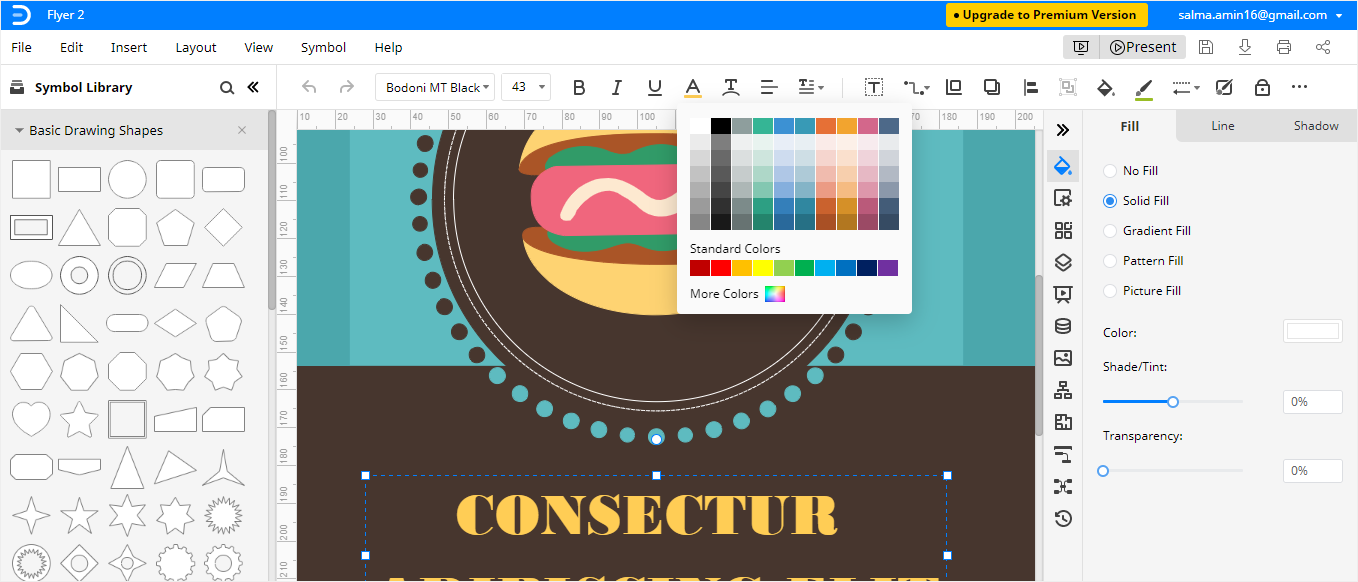
Hogyan mentse el az Edraw szórólapot közös fájlként
amikor befejezte a sablon szerkesztését vagy létrehozta a szórólapot az Edraw Max Online alkalmazásban, elmentheti az asztalra nyomtatáshoz. Kövesse a lépéseket a szórólap különböző formátumokban történő mentéséhez.
amikor befejezte a sablon szerkesztését, vagy létrehozta a szórólapot az Edraw Max Online alkalmazásban, elmentheti az asztalra nyomtatáshoz. Kövesse a lépéseket, hogy a szórólap különböző formátumokban maradjon.
kattintson a Fájl fülre, majd kiválaszthatja a szórólap mentését, megosztását, exportálását és kinyomtatását. Emellett számos elérhető exportálási lehetőség áll rendelkezésre, amelyek lehetővé teszik a felhasználók számára, hogy szórólapjaikat különféle formátumokban mutassák be.
